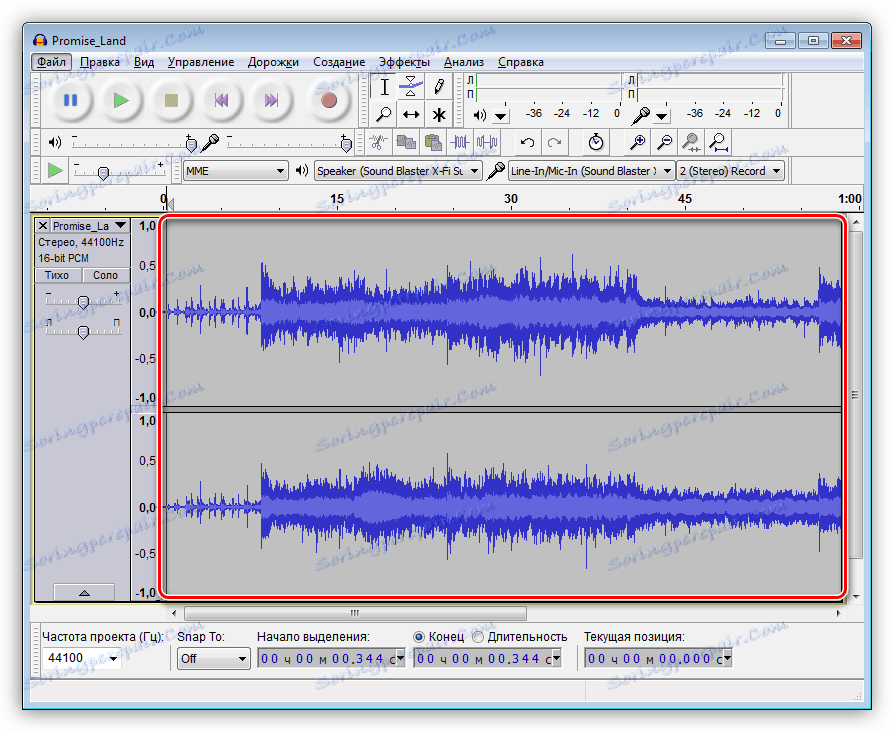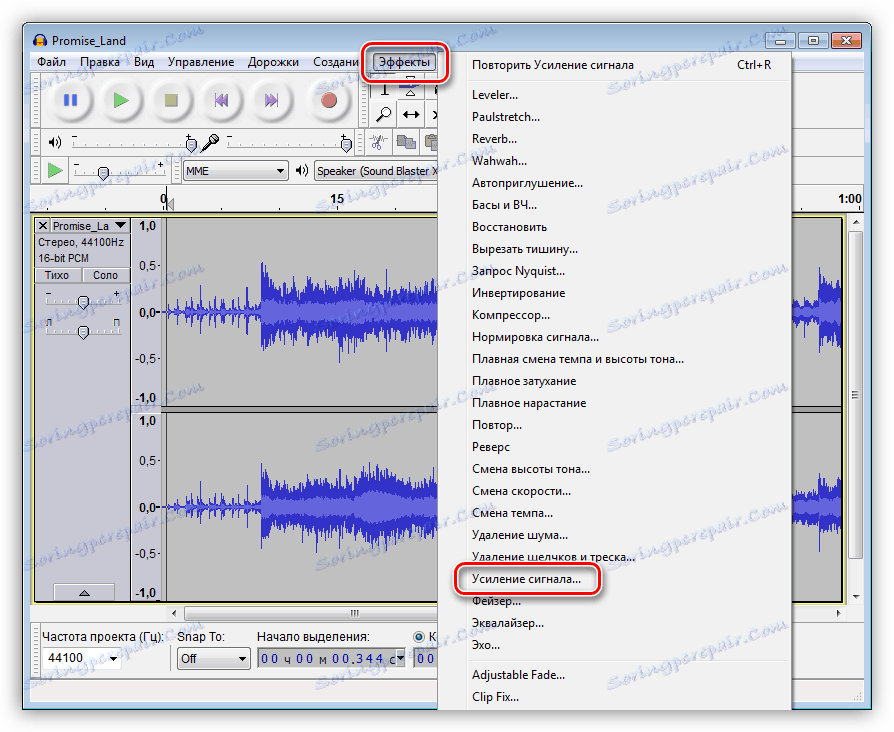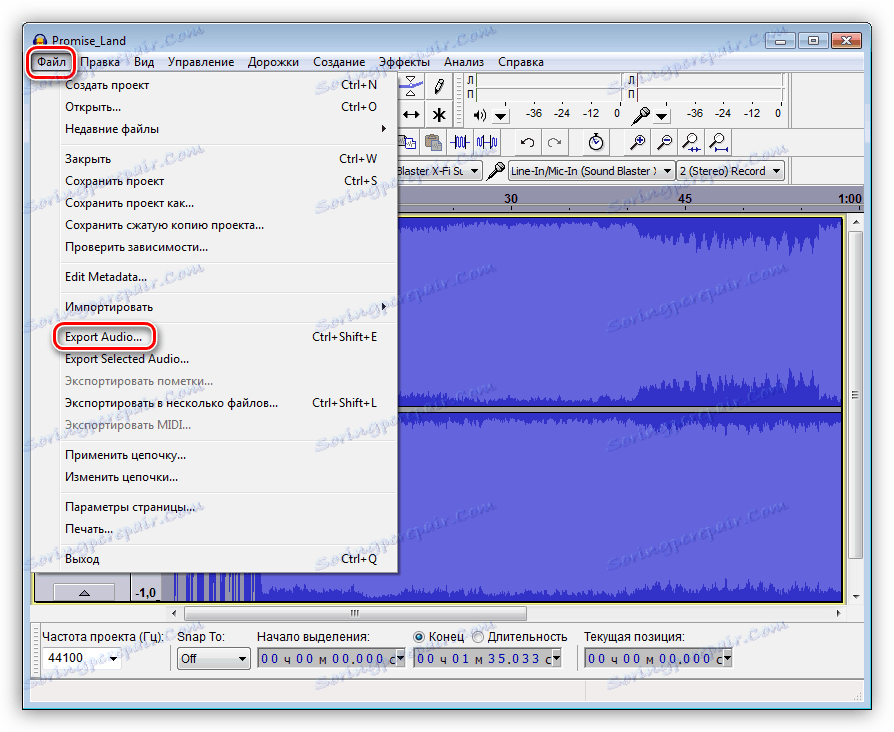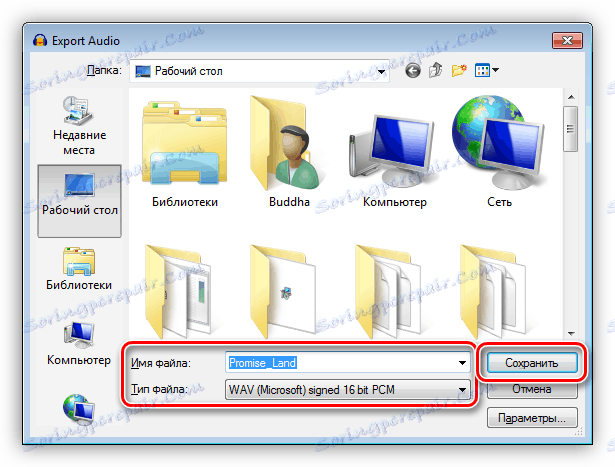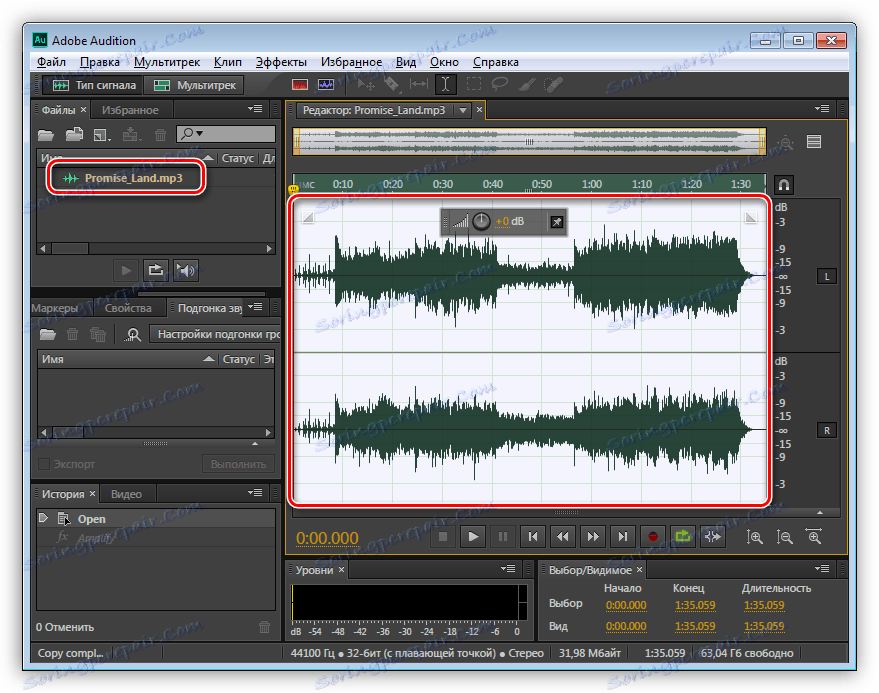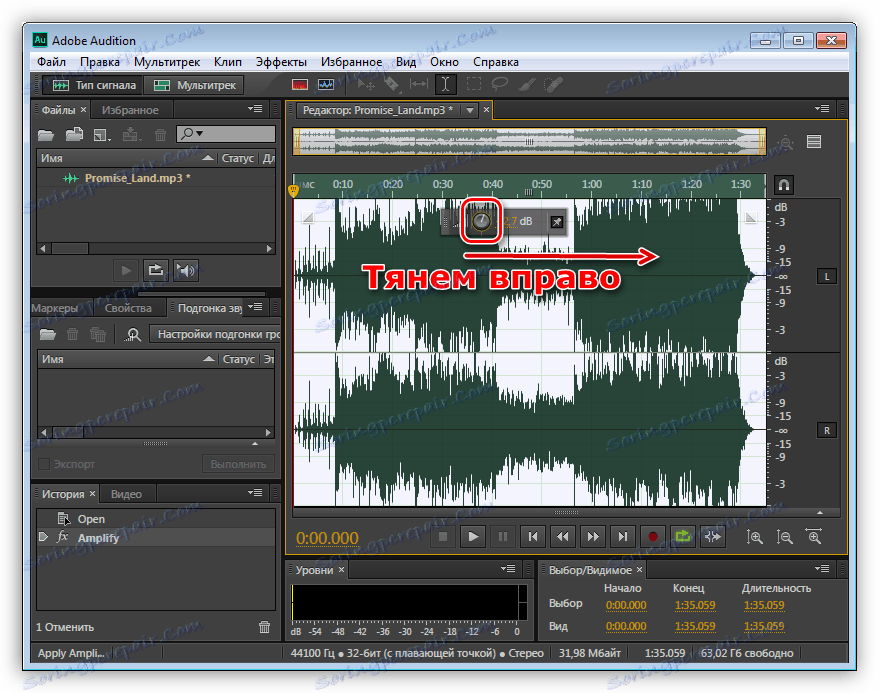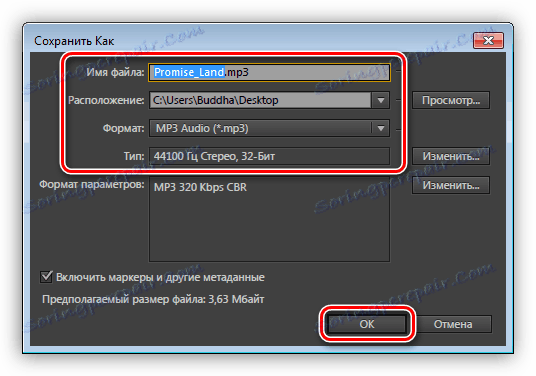Povećavamo zvuk na računalu
Nedostaci nekih računalnih zvučnika - neiskusni bas, nedostatak srednjih frekvencija, slab dinamični raspon - ne dopuštaju vam da uvijek udobno slušate svoje omiljene pjesme. Ukupni volumen tih zvučnika također ostavlja mnogo želja. U ovom ćemo članku raspravljati o mogućnostima poboljšanja zvuka na računalu ili prijenosnom računalu.
sadržaj
Povećavamo zvuk
Postoji nekoliko načina za pojačavanje zvučnog signala na računalu, a svi su povezani s korištenjem mogućnosti posebnog softvera ili sam operativnog sustava. Programi omogućuju povećanje ukupne razine izlaznog signala i podijeljeni su na neovisne proizvode i upravljačke programe koji dolaze u paketu s zvučnim karticama. Što se tiče alata Windows, njihove su mogućnosti vrlo ograničene, ali u određenim uvjetima oni pomažu.
1. način: Dobiti na letu
Ima dosta programa dizajniranih za podešavanje razine zvuka u zvučnicima ili slušalicama. I obje su vrlo jednostavne, s parom klizača i cijelim zvučnim kombinacijama. Razmotrite dva primjera - zvuk i zvuk.
Vidi također: Računalni softver za poboljšanje zvuka
Čujte
Ovaj program je multifunkcionalni alat za rad s zvukom. Omogućuje vam da prilagodite razne specijalne efekte i poboljšate signal. Zanima nas samo mogućnosti povećanja razine. Željeni klizač nalazi se na kartici s ekvilizatorom i naziva se "Preamp (dB)" . Da bi se postigao željeni rezultat, mora se povući desno.

Pojačivač zvuka
Ovo je vrlo jednostavan program s nekoliko funkcija - mogućnost povećanja zvuka do 5 puta i tri načina rada. Sučelje je normalno klizač, koji se zove klikom na ikonu u paleti sustava.
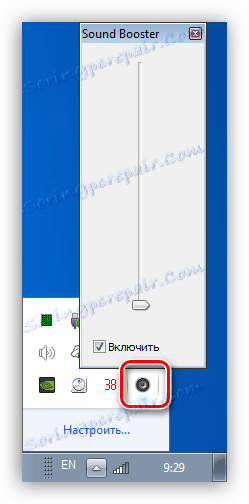
Glasnoća zvuka se podešava na isti način kao i kod standardnog Windows alata s jedinom razlikom da je niža vrijednost 100%, a gornja 500%.
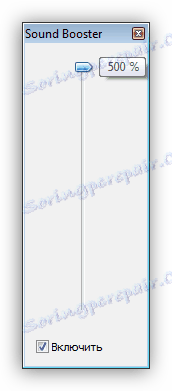
vozač
Vozači, u ovom slučaju, znači softver koji dobivaju proizvođači zvučne kartice. Nisu svi, ali mnogi takvi programi mogu povećati razinu signala. Na primjer, softver Creativea omogućuje vam da to učinite klizačem u prozoru postavki ekvilizatora.

igrači
Neki multimedijski reproduktori omogućuju vam "odvijanje" zvuka iznad 100%. Na primjer, takva je funkcija dostupna u VLC Media Player ,
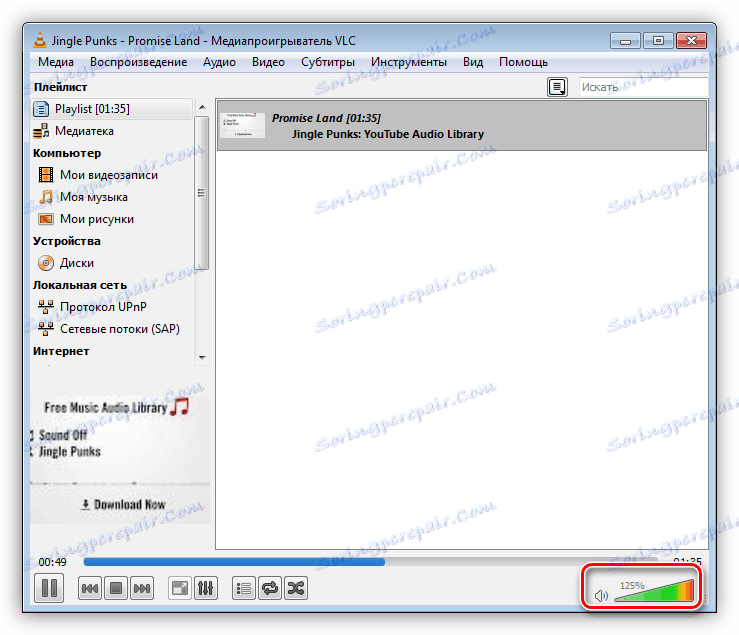
Druga metoda: Povećajte razinu zvuka u datotekama
Za razliku od prethodne metode, gdje smo povećali glasnoću u zvučnicima računala, smisao ovoga je "odvajanje" razine zapisa izravno u originalnoj multimedijskoj datoteci. To je također učinjeno uz pomoć posebnog softvera. Na primjer, uzmite Audacity i Adobe Audition.
Vidi također:
Audio softver za uređivanje
Povećajte glasnoću MP3 datoteke
smjelost
Ovaj besplatni program ima mnoge funkcije za obradu audio zapisa. U svom arsenalu postoji i alat koji nam treba.
- Pokrenite program i povucite datoteku u radni prostor.
![Otvaranje audio datoteke za obradu u Audacityu]()
- Otvorite izbornik "Effects" i odaberite "Signal Boost" .
![7]()
- Klizač postavlja potrebnu razinu u decibelima. Prema zadanim postavkama program neće dopustiti postavljanje amplitude iznad određene vrijednosti. U tom slučaju označite okvir prikazan na snimci zaslona.
![8]()
- Idite na izbornik "File" i kliknite stavku "Export Audio" .
![9]()
- Odaberite format datoteke, dajte mu ime i kliknite "Spremi".
Vidi također: Kako spremiti pjesmu u mp3 formatu u Audacityu
![10]()
Tako smo podigli amplitudu zvučnog signala na stazi, čime se zvuk postaje glasniji.
Adobe audiciju
Audishn je moćan softver za uređivanje audiozapisa i stvaranje skladbi. Uz to, možete izvesti najsloženije manipulacije signalom - primijeniti filtre, ukloniti buku i druge "dodatne" komponente, koristite ugrađeni stereo mikser. Koristeći ovaj program za naše potrebe dolazi do vrlo jednostavnih postupaka.
- Otvorite datoteku u Adobe Audiciju, jednostavno ga povucite u prozor za uređivanje.
![Otvaranje audio datoteke za uređivanje u Adobe Auditionu]()
- Pronašli smo blok postavke amplitude, pokazivač miša postavljamo na regulator, držite LMB i povucite ga udesno dok se ne postigne željena razina.
![12]()
- Spremanje se vrši na sljedeći način: pritisnite kombinaciju tipki CTRL + SHIFT + S , odaberite format, prilagodite brzinu uzorkovanja (možete ostaviti sve što je moguće), odredite naziv i mjesto datoteke i kliknite U redu .
![13]()
Rezultat će biti sličan prethodnoj verziji.
Način 3: Alati operacijskog sustava
Prije nego što pokušate poboljšati tihi zvuk pomoću softverskih proizvoda trećih strana, morate osigurati da je razina zvuka u postavkama sustava postavljena na maksimalnu vrijednost. To možete shvatiti klikom na LMB na ikoni zvučnika u području obavijesti. Ako je klizač u najvišem položaju, razina je maksimalna, inače je potrebno povući.
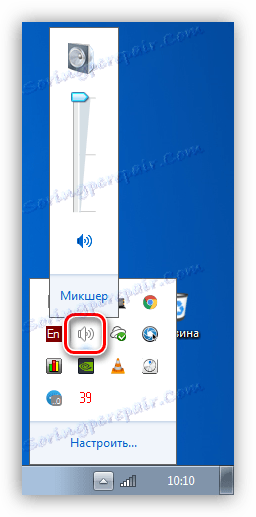
Aplikacije koje mogu reproducirati audio preglednike ili igrače također imaju vlastite postavke glasnoće. Mješalica odgovorna za to otvara se pomoću kontekstnog izbornika koji se zove desnim klikom na istu ikonu sa zvučnikom.
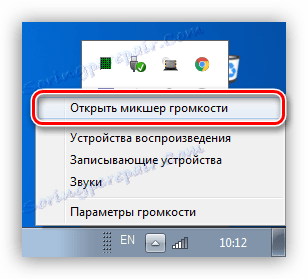
Imajte na umu da neki regulatori mogu biti u srednjem položaju, što ne dopušta slušanje glazbe ili filmova na maksimalnoj razini.
Više detalja: Kako prilagoditi zvuk na računalu
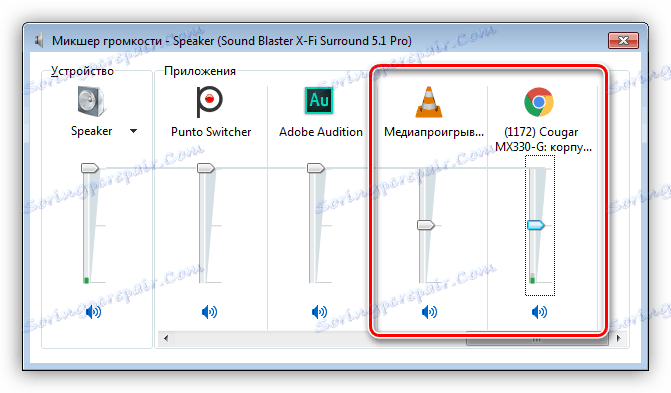
Metoda 4: Zamjena sustava zvučnika
Poboljšavanje razine zvuka softverom ne doprinosi uvijek visoku kvalitetu reprodukcije. Tijekom rada softvera može doći do različitih smetnji, izobličenja i kašnjenja u izlazu signala na zvučnike. Ako je nakon glasnoće glavni kriterij za vas kvaliteta, razmislite o kupnji novih zvučnika ili slušalica.
Pročitajte više: Kako odabrati zvučnici , slušalice
zaključak
Programi namijenjeni povećanju snage zvuka na računalu pomažu u velikoj mjeri riješiti nedostatke zvučnika. Ako vam je potreban visokokvalitetan zvuk, ne možete bez novog zvučnika i (ili) zvučne kartice.